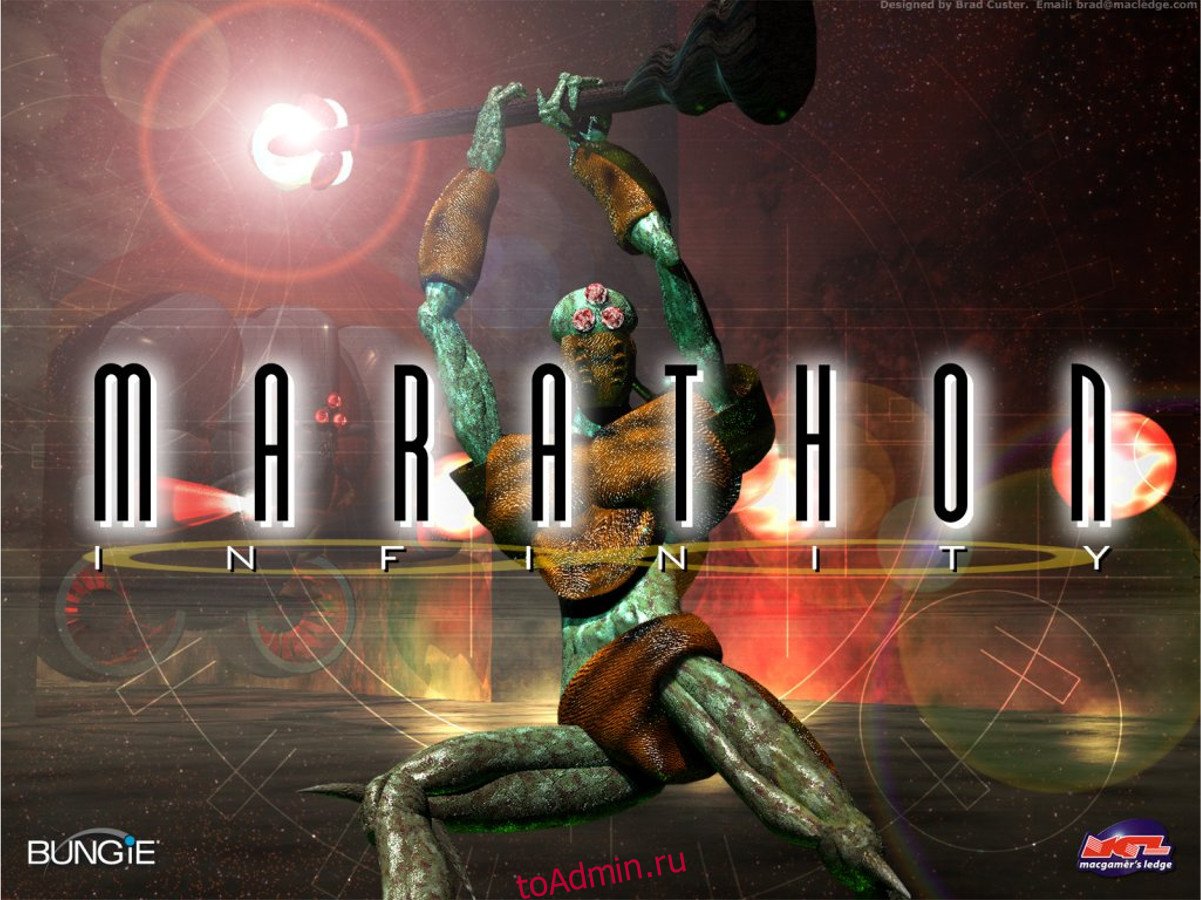Aleph One — это повторная реализация игрового движка Marathon 2 с открытым исходным кодом для Macintosh. Официально Aleph One может играть в Marathon 1, Marathon 2 и Marathon Infinity. Кроме того, в движке есть возможность играть в пользовательские, созданные фанатами версии серии игр Bungie’s Marathon (также известные как сценарии).
Сам по себе движок не очень требователен и может работать в системах Linux с объемом оперативной памяти всего 512 МБ. А еще лучше, все три игры Marathon можно загрузить бесплатно!
Оглавление
Установить Aleph One
Запустить движок Aleph One непросто, поскольку разработчики не предоставляют загружаемые пакеты на веб-сайте. Чтобы установить программное обеспечение, выберите свою операционную систему из списка ниже и следуйте инструкциям.
Ubuntu / Debian
Пользователи Ubuntu, которые хотят играть в серию Bungie’s Marathon, должны будут установить Aleph One, собрав его из исходников. Откройте терминал и установите необходимые зависимости сборки. Затем перейдите к общим инструкциям, чтобы узнать, как собрать игру из исходного кода.
sudo apt install libboost-all-dev libsdl1.2-dev libsdl-image1.2-dev libsdl-net1.2-dev libsdl-ttf2.0-dev libspeexdsp-dev libzzip-dev libavcodec-dev libavformat-dev libavutil-dev libswscale-dev
Или же
sudo apt-get install libboost-all-dev libsdl1.2-dev libsdl-image1.2-dev libsdl-net1.2-dev libsdl-ttf2.0-dev libspeexdsp-dev libzzip-dev libavcodec-dev libavformat-dev libavutil-dev libswscale-dev
Arch Linux
Пользователям Arch Linux повезло, так как для каждой игры Marathon есть определенные снимки AUR. Чтобы начать установку, откройте окно терминала и используйте диспетчер пакетов Pacman для синхронизации последней версии Git. Затем используйте Git для клонирования исходных файлов игры.
sudo pacman -S git git clone https://aur.archlinux.org/alephone.git git clone https://aur.archlinux.org/alephone-marathon.git git clone https://aur.archlinux.org/alephone-marathon2.git git clone https://aur.archlinux.org/alephone-infinity.git
После того, как все отдельные снимки AUR загружены, самое время приступить к процессу установки. Первым делом нужно собрать и установить сам двигатель. Используя команду CD, переместите терминал в папку alephone и сгенерируйте новый пакет с помощью makepkg.
Примечание: Aleph One может не установить зависимости, если они находятся за пределами AUR. Чтобы исправить это, вам нужно установить их вручную. Узнайте о них больше здесь.
cd alephone makepkg -si
Когда базовый движок построен и работает, можно безопасно установить 3 игры Marathon в Arch.
cd alephone-marathon makepkg -si cd .. cd alephone-marathon2 makepkg -si cd .. cd alephone-infinity makepkg -si
Fedora
У игрового движка Bungie нет официального пакета RPM для установки пользователями Fedora Linux. К счастью, благодаря OpenSUSE это не имеет значения. Начните установку в Fedora Linux с помощью инструмента загрузки wget, чтобы загрузить последнюю версию Aleph One.
wget https://download.opensuse.org/repositories/home:/demonpig:/Games/openSUSE_Leap_15.0/x86_64/alephone-20150620-lp150.7.1.x86_64.rpm
Завершите процесс установки, установив пакет RPM с DNF.
sudo dnf install alephone-20150620-lp150.7.1.x86_64.rpm -y
OpenSUSE
Open SUSE, безусловно, самый простой для установки игровой движок Aleph One. Перейдите по этой ссылке и нажмите кнопку «показать экспериментальные пакеты», затем выберите «установить» для завершения.
Общие инструкции
Сборка игрового движка Aleph One из исходных текстов начинается с загрузки исходного пакета. В терминале используйте команду curl и возьмите ее.
curl -o AlephOne-20150619.tar.bz2 -L https://source.bungie.org/download/source.php
Теперь, когда исходный код загружен, используйте команду tar и извлеките все.
tar xjvf AlephOne-20150619.tar.bz2
Используя команду CD, перейдите в исходный каталог и выполните команду configure.
cd AlephOne-20150619 ./configure
Если все в порядке, запустите команду make.
make
Наконец, установите программное обеспечение с помощью:
sudo make install
Настроить сценарии

Прежде чем вы сможете играть в любую из игр Bungie’s Marathon, вам необходимо настроить файлы игры. К счастью, каждая игра имеет открытый исходный код, а файлы доступны бесплатно в Интернете. Чтобы загрузить файлы игры, откройте терминал и используйте инструмент загрузки wget.
Файлы Marathon 1
wget https://github.com/Aleph-One-Marathon/alephone/releases/download/release-20150620/Marathon-20150620-Data.zip
Marathon 2 файла
wget https://github.com/Aleph-One-Marathon/alephone/releases/download/release-20150620/Marathon2-20150620-Data.zip
Marathon 3 файла
wget https://github.com/Aleph-One-Marathon/alephone/releases/download/release-20150620/MarathonInfinity-20150620-Data.zip
Используя команду mkdir, создайте новую папку с надписью «Marathon-Games». В этой папке будут храниться все файлы данных игры.
mkdir -p ~/Marathon-Games
Затем создайте 3 подпапки (по одной для данных каждой игры).
mkdir -p ~/Marathon-Games/Marathon-1 mkdir -p ~/Marathon-Games/Marathon-2 mkdir -p ~/Marathon-Games/Marathon-Infinity
Распакуйте все файлы игры в новый каталог Marathon-Games.
unzip -d ~/Marathon-Games/Marathon-1 Marathon-20150620-Data.zip unzip -d ~/Marathon-Games/Marathon-2 Marathon2-20150620-Data.zip unzip -d ~/Marathon-Games/Marathon-Infinity MarathonInfinity-20150620-Data.zip
Играйте в игры Bungie’s Marathon

Теперь, когда движок Aleph One установлен, а файлы игры находятся в правильных папках с данными, пора играть в игру. Чтобы играть в любую из игр Marathon, вам нужно запустить команду alephone и указать каталог данных игры.
Чтобы играть, следуйте инструкциям ниже, чтобы запустить любую из игр через терминал.
Запуск марафона 1
alephone ~/Marathon-Games/Marathon-1
Запустить марафон 2
alephone ~/Marathon-Games/Marathon-2
Запустить Marathon Infinity
alephone ~/Marathon-Games/Marathon-Infinity
Закройте любой работающий экземпляр Aleph One в Linux, нажав кнопку ESC, а затем выбрав кнопку «выйти».